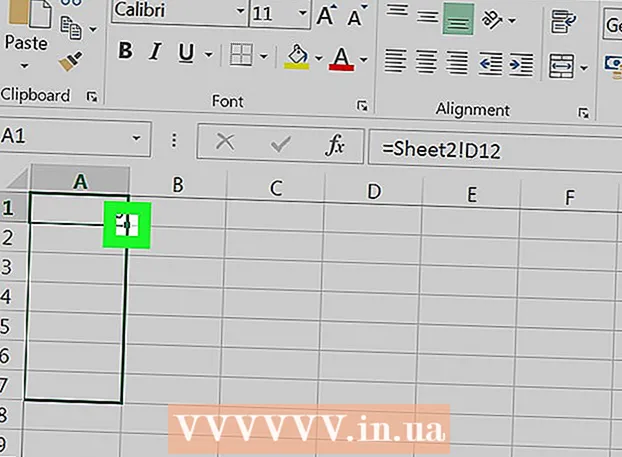Autor:
Gregory Harris
Data E Krijimit:
12 Prill 2021
Datën E Azhurnimit:
1 Korrik 2024
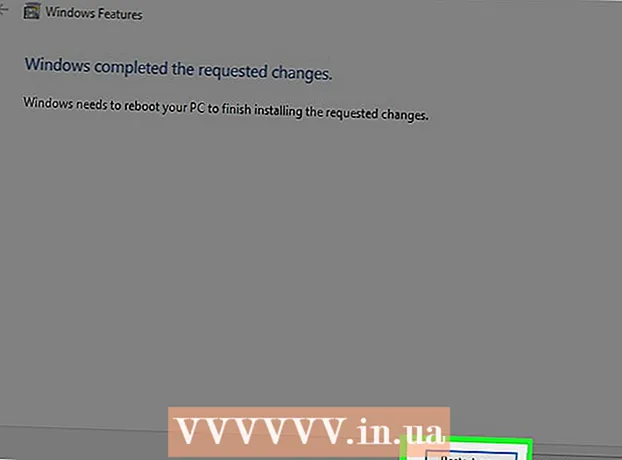
Përmbajtje
- Hapa
- Metoda 1 nga 4: Si të azhurnoni Internet Explorer
- Metoda 2 nga 4: Si të hiqni shiritat e veglave
- Metoda 3 nga 4: Si të Hiq Malware
- Metoda 4 nga 4: Si të çaktivizoni Internet Explorer
- Këshilla
- Paralajmërimet
Mësoni se si të zgjidhni problemet e zakonshme të Internet Explorer (IE) në këtë artikull. Për ta bërë këtë, mund të azhurnoni Internet Explorer në versionin më të fundit, të hiqni shiritat e panevojshëm të veglave ose të heqni qafe malware me Windows Defender. Nëse nuk doni të përdorni Internet Explorer, ju lutemi çaktivizoni këtë shfletues. Internet Explorer 11 është versioni përfundimtar dhe nuk do të parainstalohet në versionet e ardhshme të Windows sepse Microsoft zëvendësoi IE me shfletuesin e ri Microsoft Edge.
Hapa
Metoda 1 nga 4: Si të azhurnoni Internet Explorer
 1 Shkoni tek Faqjaku mund të shkarkoni instaluesin e pavarur IE. Versioni i fundit i mbështetur i IE është Internet Explorer 11. Shkarkoni këtë version nga uebfaqja e Microsoft.
1 Shkoni tek Faqjaku mund të shkarkoni instaluesin e pavarur IE. Versioni i fundit i mbështetur i IE është Internet Explorer 11. Shkarkoni këtë version nga uebfaqja e Microsoft. - Nëse nuk mund të hapni Internet Explorer, përdorni një shfletues tjetër (si Firefox ose Chrome) për të shkarkuar instaluesin e IE.
 2 Shkoni poshtë dhe gjeni gjuhën që dëshironi. Shkarkoni skedarin e instalimit në gjuhën tuaj amtare, i cili është i shënuar në anën e majtë të faqes.
2 Shkoni poshtë dhe gjeni gjuhën që dëshironi. Shkarkoni skedarin e instalimit në gjuhën tuaj amtare, i cili është i shënuar në anën e majtë të faqes.  3 Klikoni në lidhjen për sistemin tuaj operativ. Instaluesi do të shkarkohet në kompjuterin tuaj. Do të shihni tre lidhje pranë gjuhës:
3 Klikoni në lidhjen për sistemin tuaj operativ. Instaluesi do të shkarkohet në kompjuterin tuaj. Do të shihni tre lidhje pranë gjuhës: - Windows 7 me Service Pack 1 (SP1) 32-bit... Klikoni këtë lidhje nëse jeni duke përdorur sistemin 32-bit të Windows 7/8/10.
- Windows 7 Service Pack 1 (SP1) 64-bit... Klikoni këtë lidhje nëse përdorni Windows 7/8/10 64-bit.
- Windows Server 2008 R2 SP1 64-bit... Klikoni këtë lidhje nëse po përdorni Windows Server 2008 R2.
- Nëse nuk e dini kapacitetin e sistemit, përcaktojeni atë.
 4 Klikoni dy herë në skedarin e instalimit të shkarkuar. Do ta gjeni në dosjen tuaj të shkarkimeve.
4 Klikoni dy herë në skedarin e instalimit të shkarkuar. Do ta gjeni në dosjen tuaj të shkarkimeve.  5 Klikoni mbi pokur nxitet. Magjistari i konfigurimit të Internet Explorer 11 do të hapet.
5 Klikoni mbi pokur nxitet. Magjistari i konfigurimit të Internet Explorer 11 do të hapet.  6 Ndiqni udhëzimet në ekran. Pajtohuni me kushtet e përdorimit të softuerit Microsoft (klikoni "Pajtohem" për ta bërë këtë), klikoni Next, zgjidhni një vendndodhje për t'u instaluar dhe kontrolloni ose hiqni opsionin Desktop Shortcut.
6 Ndiqni udhëzimet në ekran. Pajtohuni me kushtet e përdorimit të softuerit Microsoft (klikoni "Pajtohem" për ta bërë këtë), klikoni Next, zgjidhni një vendndodhje për t'u instaluar dhe kontrolloni ose hiqni opsionin Desktop Shortcut.  7 Klikoni mbi Te perfundosh. Shtë në këndin e poshtëm të djathtë të dritares. Kjo do të instalojë Internet Explorer 11 në kompjuterin tuaj dhe versioni i vjetër (i prishur) i IE do të hiqet.
7 Klikoni mbi Te perfundosh. Shtë në këndin e poshtëm të djathtë të dritares. Kjo do të instalojë Internet Explorer 11 në kompjuterin tuaj dhe versioni i vjetër (i prishur) i IE do të hiqet.
Metoda 2 nga 4: Si të hiqni shiritat e veglave
 1 Hapni Internet Explorer. Shumë shirita mjetesh ngadalësojnë performancën e Internet Explorer. Prandaj, hiqni shiritat e panevojshëm të veglave për të shpejtuar Internet Explorer dhe për të hequr qafe problemet.
1 Hapni Internet Explorer. Shumë shirita mjetesh ngadalësojnë performancën e Internet Explorer. Prandaj, hiqni shiritat e panevojshëm të veglave për të shpejtuar Internet Explorer dhe për të hequr qafe problemet. - Përdoreni këtë metodë nëse mund të hapni IE. Përndryshe, vazhdoni në seksionin tjetër.
 2 Klikoni mbi ⚙️. Kjo ikonë është në këndin e sipërm të djathtë të dritares së Internet Explorer.
2 Klikoni mbi ⚙️. Kjo ikonë është në këndin e sipërm të djathtë të dritares së Internet Explorer.  3 Klikoni mbi Menaxhimi i shtesave. Këtë opsion do ta gjeni në mes të menysë zbritëse.
3 Klikoni mbi Menaxhimi i shtesave. Këtë opsion do ta gjeni në mes të menysë zbritëse.  4 Klikoni në skedën Shiritat e veglave dhe shtesat. Shtë në anën e majtë të dritares.
4 Klikoni në skedën Shiritat e veglave dhe shtesat. Shtë në anën e majtë të dritares. - Në mënyrë tipike, kjo skedë është e hapur si parazgjedhje.
 5 Klikoni në shiritin e veglave për t'u hequr. Do të theksohet.
5 Klikoni në shiritin e veglave për t'u hequr. Do të theksohet.  6 Klikoni mbi Çaktivizo. Shtë në këndin e poshtëm të djathtë të dritares. Shiriti i veglave të theksuara do të çaktivizohet.
6 Klikoni mbi Çaktivizo. Shtë në këndin e poshtëm të djathtë të dritares. Shiriti i veglave të theksuara do të çaktivizohet.  7 Theksoni secilën shirit veglash që dëshironi të hiqni. Nëse keni një kompjuter të vjetër, ju rekomandojmë që të hiqni shumicën (ose më mirë të gjitha) shiritat tuaj të veglave.
7 Theksoni secilën shirit veglash që dëshironi të hiqni. Nëse keni një kompjuter të vjetër, ju rekomandojmë që të hiqni shumicën (ose më mirë të gjitha) shiritat tuaj të veglave. - Nëse shiriti i veglave nuk hiqet, vazhdoni në seksionin tjetër.
Metoda 3 nga 4: Si të Hiq Malware
 1 Hapni menunë e fillimit
1 Hapni menunë e fillimit  . Për ta bërë këtë, klikoni në logon e Windows në këndin e poshtëm të majtë të ekranit.
. Për ta bërë këtë, klikoni në logon e Windows në këndin e poshtëm të majtë të ekranit.  2 Shkoni poshtë dhe trokitni lehtë mbi Qendra e Sigurisë e Windows Defender. Ky opsion është në seksionin "C" të menysë Start.
2 Shkoni poshtë dhe trokitni lehtë mbi Qendra e Sigurisë e Windows Defender. Ky opsion është në seksionin "C" të menysë Start.  3 Klikoni mbi ☰. Këtë ikonë do ta gjeni në këndin e sipërm të majtë të dritares.
3 Klikoni mbi ☰. Këtë ikonë do ta gjeni në këndin e sipërm të majtë të dritares.  4 Klikoni mbi Mbrojtja nga viruset dhe kërcënimet. Shtë në këndin e sipërm të majtë të dritares së Windows Defender.
4 Klikoni mbi Mbrojtja nga viruset dhe kërcënimet. Shtë në këndin e sipërm të majtë të dritares së Windows Defender.  5 Klikoni mbi Skanim i avancuar. Undershtë nën butonin e Kontrollit të Shpejtë në mes të faqes.
5 Klikoni mbi Skanim i avancuar. Undershtë nën butonin e Kontrollit të Shpejtë në mes të faqes.  6 Kontrolloni kutinë pranë opsionit "Skanimi i plotë". Për ta bërë këtë, klikoni në ikonën e rrethit në të majtë të opsionit "Kontroll i plotë" në krye të faqes.
6 Kontrolloni kutinë pranë opsionit "Skanimi i plotë". Për ta bërë këtë, klikoni në ikonën e rrethit në të majtë të opsionit "Kontroll i plotë" në krye të faqes.  7 Klikoni mbi Kontrolloni. Ky buton është në mes të faqes. Sistemi do të skanohet për malware. Nëse kompjuteri juaj ka malware që dëmton Internet Explorer, Windows Defender ka të ngjarë ta gjejë atë.
7 Klikoni mbi Kontrolloni. Ky buton është në mes të faqes. Sistemi do të skanohet për malware. Nëse kompjuteri juaj ka malware që dëmton Internet Explorer, Windows Defender ka të ngjarë ta gjejë atë.  8 Prisni që procesi i skanimit të përfundojë. Nëse mbrojtësi zbulon ndonjë gjë gjatë skanimit, ai do t'ju paralajmërojë; lejoni mbrojtësin të heqë objekte të rrezikshme.
8 Prisni që procesi i skanimit të përfundojë. Nëse mbrojtësi zbulon ndonjë gjë gjatë skanimit, ai do t'ju paralajmërojë; lejoni mbrojtësin të heqë objekte të rrezikshme. - Nëse pas skanimit, mbrojtësi nuk gjeti skedarë të dyshimtë, përsëritni skanimin duke aktivizuar opsionin "Skanimi jashtë linje" (në vend të opsionit "Skanimi i plotë").
 9 Hapni Internet Explorer për të parë nëse funksionon. Nëse fillon Internet Explorer, ka shumë të ngjarë që malware të jetë neutralizuar.
9 Hapni Internet Explorer për të parë nëse funksionon. Nëse fillon Internet Explorer, ka shumë të ngjarë që malware të jetë neutralizuar. - Tani, sigurohuni që të përditësoni Internet Explorer.
Metoda 4 nga 4: Si të çaktivizoni Internet Explorer
 1 Hapni menunë e fillimit
1 Hapni menunë e fillimit  . Për ta bërë këtë, klikoni në logon e Windows në këndin e poshtëm të majtë të ekranit. Nëse Internet Explorer nuk fillon, është më mirë ta fikni fare.
. Për ta bërë këtë, klikoni në logon e Windows në këndin e poshtëm të majtë të ekranit. Nëse Internet Explorer nuk fillon, është më mirë ta fikni fare.  2 Klikoni në "Opsionet"
2 Klikoni në "Opsionet"  . Shtë në këndin e poshtëm të majtë të dritares Start.
. Shtë në këndin e poshtëm të majtë të dritares Start.  3 Klikoni mbi Aplikimet. Ky opsion gjendet në dritaren e opsioneve.
3 Klikoni mbi Aplikimet. Ky opsion gjendet në dritaren e opsioneve.  4 Shkoni te skeda Aplikimet dhe veçoritë. Këtë opsion do ta gjeni në anën e majtë të dritares.
4 Shkoni te skeda Aplikimet dhe veçoritë. Këtë opsion do ta gjeni në anën e majtë të dritares.  5 Klikoni mbi Programet dhe Veçoritë. Kjo lidhje është në këndin e sipërm të djathtë të faqes së Aplikacioneve dhe Veçorive nën seksionin Opsionet e Lidhura.
5 Klikoni mbi Programet dhe Veçoritë. Kjo lidhje është në këndin e sipërm të djathtë të faqes së Aplikacioneve dhe Veçorive nën seksionin Opsionet e Lidhura.  6 Klikoni Aktivizoni ose çaktivizoni veçoritë e Windows. Shtë në këndin e sipërm të majtë të dritares Programet dhe Veçoritë.
6 Klikoni Aktivizoni ose çaktivizoni veçoritë e Windows. Shtë në këndin e sipërm të majtë të dritares Programet dhe Veçoritë.  7 Kontrolloni kutinë pranë "Internet Explorer 11". Kjo do të çaktivizojë Internet Explorer në kompjuterin tuaj.
7 Kontrolloni kutinë pranë "Internet Explorer 11". Kjo do të çaktivizojë Internet Explorer në kompjuterin tuaj.  8 Klikoni Po kur ju kërkohet të konfirmoni vendimin tuaj.
8 Klikoni Po kur ju kërkohet të konfirmoni vendimin tuaj. 9 Klikoni në OK. Fillon procesi i shkyçjes.
9 Klikoni në OK. Fillon procesi i shkyçjes.  10 Klikoni Rinis kur të kërkohet. Kompjuteri riniset dhe Internet Explorer është i fikur.
10 Klikoni Rinis kur të kërkohet. Kompjuteri riniset dhe Internet Explorer është i fikur.
Këshilla
- Internet Explorer nuk mbështetet më nga Microsoft. Prandaj, përdorni një shfletues më të sigurt si Firefox, Edge ose Chrome.
Paralajmërimet
- Internet Explorer nuk mund të hiqet plotësisht nga kompjuteri juaj.